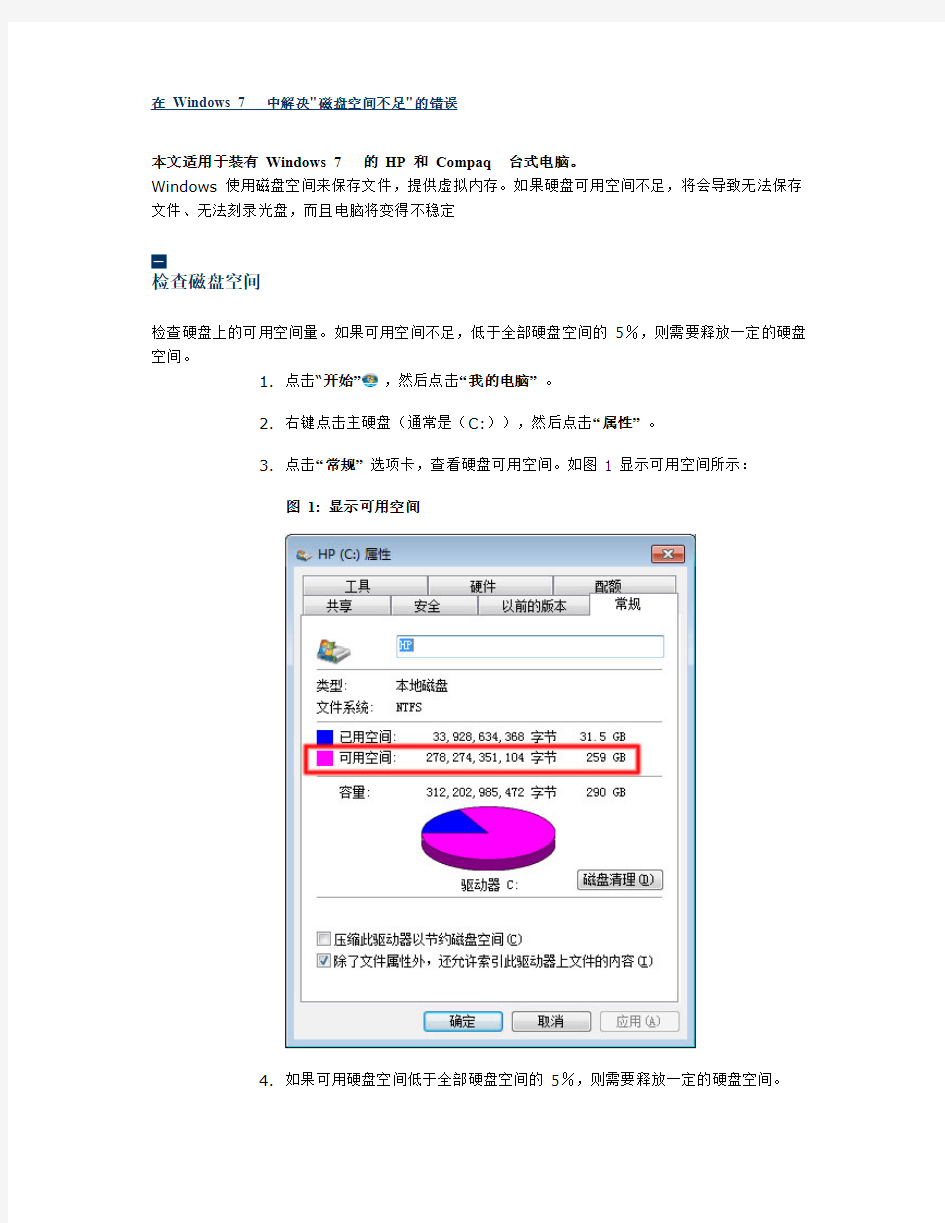

在 Windows 7 中解决"磁盘空间不足"的错误
本文适用于装有 Windows 7 的 HP 和 Compaq 台式电脑。
Windows 使用磁盘空间来保存文件,提供虚拟内存。如果硬盘可用空间不足,将会导致无法保存文件、无法刻录光盘,而且电脑将变得不稳定
检查磁盘空间
检查硬盘上的可用空间量。如果可用空间不足,低于全部硬盘空间的 5%,则需要释放一定的硬盘空间。
1.点击“开始”,然后点击“我的电脑”。
2.右键点击主硬盘(通常是(C:)),然后点击“属性”。
3.点击“常规”选项卡,查看硬盘可用空间。如图 1 显示可用空间所示:
图 1: 显示可用空间
4.如果可用硬盘空间低于全部硬盘空间的 5%,则需要释放一定的硬盘空间。
如果可用硬盘空间超过全部磁盘空间的 5%,则说明相对于正在进行的任务所
需的资源而言,剩余硬盘空间不足。以下几种任务可造成这些情况:
o当可用空间不足时,从光盘向硬盘拷贝文件。
o处理较大的图形文件,如使用扫描仪创建的文件。
o在电脑上录制电视或视频节目。
要解决这些错误,请释放尽可能多的空间,并在工作时,设法缩减文件的大
小。
清空回收站
执行以下步骤,清空回收站:
1.在 Windows 桌面上双击“回收站”。
2.要还原误删除的项,右键点击该文件,然后选择“还原”。
3.点击“清空回收站”。Windows 将从硬盘(通常是 C 盘)删除“回收站”的内
容。
4.选择“是”按钮进行确认。
5.关闭回收站。
删除临时文件和目录
删除临时文件将释放硬盘空间,同时降低 Windows 访问硬盘所花费的时间。这还能解决与后台打印作业有关的问题。Windows 使用 TEMP 目录暂时存储那些临时使用的文件。随着时间的推移,这些文件会增多并导致问题。要删除这些文件,请根据 Windows 的版本执行下列各组步骤:
1.关闭所有打开的软件程序。
2.依次点击“开始”→“所有程序”→“附件”→“系统工具”,然后点击“磁盘
清理”。如图 2 选择磁盘所示:
图 2: 选择磁盘
3.选择您想要清理的磁盘,然后点击“确定”按钮。
屏幕上显示一条信息,告诉您“磁盘清理”正在计算可以在所选分区上释放多少
空间。如图 3“磁盘清理”进度窗口所示:
图 3: “磁盘清理”进度窗口
4.对于需要通过“磁盘清理实用程序”删除的文件类型,请选中旁边的相应复选标
记。可安全删除临时文件。如图 4 磁盘清理所示:
注意 :选中某些选项会导致不良后果。请不要删除不确定的文件。在您确认该文件的删除对您的电脑使用并无大碍后方可删除。
5.图 4: 磁盘清理
6.
7.点击“确定”按钮。
8.点击“删除文件 ”按钮。
对硬盘进行碎片整理
“磁盘碎片整理”实用程序将所有磁盘碎片收集到一起,并对其进行分类排序,然后再把它们移回适
当位置。对硬盘进行碎片整理后将可以释放更多可用空间。按照以下步骤操作,整理磁盘碎片:
1.关闭所有打开的软件程序。这包括后台程序,如扫描软件。
2.依次点击“开始”→“所有程序”→“附件”→“系统工具”,然后点击“磁盘
碎片整理程序”。
注 :如果“磁盘碎片整理程序”重复启动,则表明有隐藏的后台程序仍在访问硬盘驱动器。在“安全模式”
下重新启动电脑并重试。有关详细信息,请参阅Windows 7 安全模式。
3.点击“磁盘碎片整理”按钮。这可能需要几分钟或者几个小时,取决于硬盘上
的数据量。您可以选择点击“取消碎片整理”,停止程序。如图 5“磁盘碎片整
理”所示:
图 5: “磁盘碎片整理”
删除不使用的程序:
使用下列步骤删除不使用的程序并增加硬盘空间:
1.点击“开始”,然后点击“控制面板”。
2.在“程序”下,点击“卸载程序”。
3.选择要删除的程序。如图 6 卸载或更改程序所示:
图 6: 卸载或更改程序
4.点击程序列表顶部的“卸载”或“卸载或更改”。
5.阅读卸载软件时出现的所有信息,并进行相应的操作。
删除录制的电视节目
录制的电视节目会占用较多的磁盘空间。删除不需要的已录制电视节目,以释放硬盘空间。执行以下步骤,在 Windows Media Center 中删除已录制的电视节目,释放磁盘空间:
1.依次点击“开始”→“所有程序”,然后点击“Windows Media Center”
。
2.找到“电视”,然后点击“已录制电视节目”。
3.右键点击需要删除的节目名称,然后点击“删除”。
调整“系统还原”设置
“系统还原”是一项 Windows 功能,可将系统软件和设置还原至某个特定日期。“系统还原”是通过将系统文件变更保存于某个还原点来实现此功能的。这些还原点占用了大量硬盘空间。如果不进行调整,“系统还原”可使用还原点占用 4%的硬盘驱动器空间,而不管该硬盘驱动器的整体大小如何。
执行以下操作,减少“系统还原”中还原点占用的硬盘驱动器空间,删除所有还原点或关闭“系统还原”。
删除所有还原点
删除还原点,释放还原点占用的空间。还原点在以后还可以创建,除非您关闭了“系统还原”。
1.点击“开始”,然后右键点击“电脑”,选择“属性”。
2.从左侧的任务窗格中,点击“系统保护”。
如果电脑提示您键入管理员密码或者确认信息,请按照提示操作。
3.点击“配置”按钮。如图 7“系统保护”选项卡所示:
图 7: “系统保护”选项卡
4.点击“删除”按钮。如图 8“系统保护”选项卡所示:
图 8: “系统保护”选项卡
5.点击“确定”按钮。
调整“系统还原”占用的磁盘空数量
“系统还原”可能会占用较多的硬盘空间,以用于系统保护。调整“系统还原”所占空间的最大百分比,释放硬盘空间。
1.打开“系统还原”,然后点击“配置”按钮。
2.调整“最大使用量”滑块。如图 9 最大使用量所示:
图 9: 最大使用量
3.点击“确定”按钮。
关闭“系统还原”
1. 要节省硬盘空间,请按照下列步骤执行操作,关闭硬盘的“系统还原”。直到再次打开
“系统保护”并创建一个还原点时才可以还原硬盘。
[点击“开始”,然后右击“计算机”,选择“属性”。
从左侧的任务窗格中,点击“系统保护”。
如果电脑提示您键入管理员密码或者确认信息,请按照提示操作。]
1.打开“系统还原”,然后点击“配置”按钮。
2.关闭“系统保护”,选择“关闭系统保护”。
打开硬盘的“系统保护”,选择“还原系统设置和先前版本文件”。如图 10 还原
设置所示:
图 10: 还原设置
3.点击“确定”按钮。
相关支持
在 Windows 7 系统中,在不增加内存的情况下提高系统性能
一、win7 exe文件关联失效 将以下文字复制保存为.reg后缀文件,然后双击导入即可 Windows Registry Editor Version 5.00 ;reset exe file association [-HKEY_CURRENT_USER\Software\Microsoft\Windows\CurrentVersion\Explorer\FileExts\.exe] [HKEY_CURRENT_USER\Software\Microsoft\Windows\CurrentVersion\Explorer\FileExts\.exe] [HKEY_CURRENT_USER\Software\Microsoft\Windows\CurrentVersion\Explorer\FileExts\.exe\Op enWithList] [HKEY_CURRENT_USER\Software\Microsoft\Windows\CurrentVersion\Explorer\FileExts\.exe\Op enWithProgids] "exefile"=hex(0): 二、win7开机不自启explorer 解决方法: 开始-运行,键入regedit打开注册表,然后在 HKEY_LOCAL_MACHINE\Software\Microsoft\Windows\CurrentVersion\Run之后在右边新建,名字写explorer之后双击该字符串,数值数据输入C:\WINDOWS\explorer.exe 最后再拷贝相同版本的explorer.exe覆盖到C:\WINDOWS\ 之后重新启动电脑就行了。 打开查看 [HKEY_LOCAL_MACHINE\SOFTWARE\Microsoft\WindowsNT\CurrentVersion\Winlogon] "Shell"="Explorer.exe"是不是Explorer.exe。 若是C:\WINDOWS下面少了一个explorer.exe程序,从 C:\WINDOWS\system32\dllcache\explorer.exe把explorer.exe复制到C:\WINDOWS下面,重启就可以了。 出现类似这种情况,还是病毒所致,IE和其它别的程序已经被破坏,有时候已无法再安装 软件。你换个杀毒软件也许能查出病毒,但无法修复损坏的程序。如果要手工清理的话,那样要费很长时间的。简便而又让人不屑的办法就重装系统,彻底解决。 三、win7开机黑屏 windows7 开机桌面黑屏,开机黑屏,终极解决方案,tlntsvi8973.exe这个程序用微软的杀毒软件、360、卡巴未能查杀,其他杀软未使用过。 希望这篇文章能帮助到所有的看到它的朋友,因为这都是本人亲自体验的
. 1、DVD音频问题 微软改进了Windows7的硬件兼容性,但是部分旧机器用户反映,播放DVD时的音量很小甚至压根就没有声音。 解决办法:打开控制面板,进入“硬件和声音”选项,右键默认播放器,在弹出界面中选择属性,进入高级选项后,重新设定音频选项。 如果上述操作不起效果,建议安装新的音频驱动程序。 2、MovieMaker故障 用户操作不当会导致Windows MovieMaker无法导入默认的网络文件。该问题通过快速注册表修改可以解决。 运行Regedit命令,找到HKEY_CURRENT_USER\Software\Microsoft\Windows Live\Movie Maker信息行,将“允许网络文件”项的值修改为启动状态。 3、XP模式失效 Windows7中的XP虚拟模式是其一大创新,可以为用户提供XP和Windows 7两种操作体验。既解决了旧版软件的兼容性问题,又能发挥Windows 7的新特性。 通常失效的原因有三个: (1)XP模式需要CPU支持,微软的硬件虚拟化辅助工具可用于检测是否符合虚拟化要求; (2)此外,必须在主板设置中将AMD-V、Intel VT、VIA VT的虚拟化功能激活; (3)最后一个原因是,某些OEM厂商出于安全的考虑禁止了XP模式,用户可以在防火墙记录中查看是否被禁止。 如果上述方案都被排除,建议下载VirtualBox专业虚拟化软件,可以实现你在Windows7中运行XP的愿望。 4、Windows媒体中心自启动 Windows7媒体中心功能是其特色之一,但是不支持自启动显得十分麻烦。同样的,用户在注册表中进行管理: 运行Regedit命令,找到名称为下列的信息后,将键值设定为EHome即可。 HKEY_LOCAL_MACHINE\SOFTWARE\Microsoft\Windows\CurrentVersion\Explorer\Autopla yHandlers 5、丢失系统故障文件 尽管Windows7令人印象深刻,但是它不可避免的会出现崩溃的情况。有时候,你想通过Windows诊断软件查看崩溃记录,但是发现Memory.dmp文件中并没有查到相关记录。 解决方案:右键我的电脑,选择属性,进入高级选项卡,在启动和故障恢复项选中“系统失败”栏里的“将事件写入系统日志”。如此一来,今后可能出现的每次系统故障都会被自动记录下来。 如有侵权请联系告知删除,感谢你们的配合! 精品
Win7下安装Office2013错误的有效解决方法 针对在WIN7下安装OFFICE2013时,出现了安装错误,今天就为大家介绍一个简单易行且有效的解决方法。不管是升级还是卸载干净后全新安装,都死活安装不上(在百度上说什么注册表没彻底删除之内的各种方法,还有什么魔方删除注册表的都尝试过,都无法安装OFFICE 2013。)本人亲测绝对的安装成功 Windows系统的服务打开方式如下:在“运行”里输入services.msc,就可以打开了,或者通过计算机管理也可以找到。
打开之后,基本上如下图所示,然后找到Windows Event Log这个服务项,启动此服务就可以了。 最后再安装Office 2013,应该就可以一次性通过,安装成功!
至此,1603错误得以完美解决,安装成功 如果Windows Event Log服务无法启动,那么就一下的方法打开该服务 1、打开资源管理器,找到 C:\windows\system32\logfiles\wmi\RTbackup 这个文件夹,右键调出它的属性,在“安全”选项卡下,“组或用户名”中可能可能会没有SYSTEM这个用户,继续点击“编辑”。
2、在弹出的权限窗口中,点击“添加”,然后在“选择用户或组”的窗口中,将“SYSTEM”输入到“输入对象名称来选择(示例)”的框体中,点击确定,返回到权限窗口中。
3、在权限窗口下方,“SYSTEM的权限”下,将“完全控制”设置为“允许”。
4、在弹出来的“Windows安全”窗口中点击“确定”即可,然后一路确定退出先前打开的窗口。 5、重启之后,在“服务”中将Windows Event Log重启,这个问题应该就解决了。 此方法经过验证,切实有效,而且不删除系统文件,不用进入安全模式,简单方便,只需重启之后重启服务即可。
Win7兼容性测试及常见问题解答 如果你是一个战斗在一线的IT管理人员,你可以日益感受到Win7的灼灼热浪, 各大IT类站点,论坛都在讨论着跟此有关的话题;您的客户也可能正在酝酿着更新成Windows操作平台,随着今年初微软高调宣布要停止对XP的支持,转而全力推行Win7平台;XP操作平台已经完成它的历史使命,将会与我们渐行渐远;Win7时代的大幕已经拉起。 不同于Vista的遮遮掩掩,有气无力,微软公司对Win7有着强烈的自信;与之相关的配套产品线已经完全成熟起来;硬件市场的已经完全成熟,甚至于已经熟透了;软件产品的完善,如office2010, Exchange2010, IE8,触摸屏技术等等。而且无论是官方数据还是我们这边自己的测试数据都证实了Win7的强大与完美。面对以上种种刚性需求(需要买房子的人,一定特恨这个名词),IT人员尤其是CIO一定会心存顾忌,会考虑到以下二个问题: 1.公司目前的主流配置,是否满足Win7的硬件需求 2.公司的常用软件或流程中工作的Web站点能否在Win7中正常工作,毕竟Win7的底层技术有了很大的变更,软件兼容性是我们最需要考虑的问题 其实你们根本不用担心以上问题,贴心的微软已经提供了专门的测试工具,我们呆会会一一进行讲解,现在先进行基础知识的普及,“工欲善其事,必先利其器”吗!当然,有一定基础的人,可以掠过此部分内容。 Win7的版本介绍
Windows 7包含6个版本,分别为Windows 7 Starter(初级版)、Windows 7 Ho me Basic(家庭普通版)、Windows 7 Home Premium(家庭高级版)、Windows 7 Professional(专业版)、Windows 7 Enterprise(企业版)以及Windows7 Ultimate(旗舰版)。 家庭用户考虑家庭版就可以了,更高的版本对硬件要求比较高,而且很多功能也用不上。 做为企业级用户就只好在专业版,企业版和旗舰版之间进行选择了。Windows 7 Professional(专业版) 面向爱好者和小企业用户,满足办公开发需求,包含加强的网络功能,如活动目录和域支持、远程桌面等,另外还有网络备份、位置感知打印、加密文件系统、演示模式、Windows XP模式等功能。64位可支持更大内存(192GB)。可以通过全球OEM厂商和零售商获得。 Windows 7 Enterprise(企业版) 面向企业市场的高级版本,满足企业数据共享、管理、安全等需求。包含多语言包、UNIX应用支持、BitLocker驱动器加密、分支缓存(BranchCache)等,通过与微软有软件保证合同的公司进行批量许可出售。不在OEM和零售市场发售。Windows 7 Ultimate(旗舰版) 拥有所有功能,与企业版基本是相同的产品,仅仅在授权方式及其相关应用及服务上有区别,面向高端用户和软件爱好者。专业版用户和家庭高级版用户可以付费通过Windows随时升级(WAU)服务升级到旗舰版。 注意:
如何关闭Windows7 错误报告 如何关闭Windows7 错误报告,不被骚扰。 正如window7 的兼容性助手一样,window7 的问题报告也是个麻烦事,根本就 没有用的说。就算你提交了报告,你认为有用?国内的哪家公司真正处理了,很少的,基本上有的话,人家的软件也自带提交的了。还是关闭了好点,介绍两个方 法:1:打开运行(热键:win+R )输入gpedit.msc 打开用户配置T管理模 板T Windows组件T Windows错误报 告T禁用Windows错误报告,设置成“已启用” 控制面板 系统和安全T操作中心T问题报告设置,设置成“从不检查解决方案” 关闭IE 发送错误报告功能: ①对IE 5.x用户,执行“控制面板T添加或删除程序”,在列表 然”后选单项击,“更中选择“ Internet Explorer Error Reporting 改/删除”按钮,将其从系统中删除。 ②对Windows 9x/Me/NT/2000 下的IE 6.0 用户,则可打开 “注册表编辑器”,找至[HKEY_LOCAL_MACHINE \ Software \Microsoft \ Internet Explorer \ Main],在右侧窗 格创建名为IEWatsonEnabled 的DWORD 双字节值,并将其赋值为0。 ③对Windows XP的IE 6.0用户,执行“控制面板宀系统”,
切换到“高级”选项卡,单击“错误报告”按钮,选中“禁用错误 报告”选项,并选中但在发生严重错误时通知我”,最后单击 首先检查电源,然后开机按F8 键进入安全模式,在安全模式下杀毒,再不行的话只有重装系统。 当用户计算机软件或硬件出现异常情况时,微软为了更好的了解Windows 系统对此问题的收集与处理,就会弹出一个错误报告的对话框,询问用户是否要将此错误提交给微软官方。有的用户认为微软的弹窗询问很烦人,干脆予以禁用。 直接禁用Windows 错误报告的方式虽然很“痛快”,但对于解 决问题却没有任何好处。ZOL 网友通过邮件方式,给出了 个在Windows 7 中的折中方法,用户既无需禁用Windows 错误报告,也不用忍受Windows 错误报告的“折磨。 在Windows 7 下,运行注册表编辑器,依次定位到 HKEY_CURRENT_USER\Software\Microsoft\Windows\Wi ndows Error Reporting ,在右侧窗口中找到并双击打开 DontshowUI ,然后在弹出的窗口中将默认值“0”修改为“ 1”
WIN7系统出现右键管理打不开,提示这样的错误 你可以用一下方法来解决 第一步: 新建个文本文档,命名随意。你只需要把一下代码复制到文档里保存就行。 Windows Registry Editor Version 5.00 [HKEY_CLASSES_ROOT\CLSID\{20D04FE0-3AEA-1069-A2D8-08002B30 309D}\shell\Manage] @=hex(2):40,00,25,00,73,00,79,00,73,00,74,00,65,00,6d,00,7 2,00,6f,00,6f,00,74,\ 00,25,00,5c,00,73,00,79,00,73,00,74,00,65,00,6d,00,33,00,3 2,00,5c,00,6d,00,\ 79,00,63,00,6f,00,6d,00,70,00,75,00,74,00,2e,00,64,00,6c,0
0,6c,00,2c,00,2d,\ 00,34,00,30,00,30,00,00,00 "MUIVerb"=hex(2):40,00,25,00,73,00,79,00,73,00,74,00,65,00 ,6d,00,72,00,6f,00,\ 6f,00,74,00,25,00,5c,00,73,00,79,00,73,00,74,00,65,00,6d,0 0,33,00,32,00,5c,\ 00,6d,00,79,00,63,00,6f,00,6d,00,70,00,75,00,74,00,2e,00,6 4,00,6c,00,6c,00,\ 2c,00,2d,00,34,00,30,00,30,00,00,00 "SuppressionPolicy"=dword:4000003c "HasLUAShield"="" [HKEY_CLASSES_ROOT\CLSID\{20D04FE0-3AEA-1069-A2D8-08002B30 309D}\shell\Manage\command] @=hex(2):25,00,77,00,69,00,6e,00,64,00,69,00,72,00,25,00,5 c,00,73,00,79,00,73,\ 00,74,00,65,00,6d,00,33,00,32,00,5c,00,6d,00,6d,00,63,00,2 e,00,65,00,78,00,\ 65,00,20,00,2f,00,73,00,20,00,25,00,77,00,69,00,6e,00,64,0 0,69,00,72,00,25,\ 00,5c,00,73,00,79,00,73,00,74,00,65,00,6d,00,33,00,32,00,5 c,00,63,00,6f,00,\ 6d,00,70,00,6d,00,67,00,6d,00,74,00,2e,00,6d,00,73,00,63,0
Windows7常见问题解决方案 问题1:我的笔记本电脑有无线上网的功能,为什么我上不了网? 现在的笔记本电脑大都可以无线上网,但买回来后却上不了网,访问什么网页都无法找到该页。想要用无线上网,要做的准备工作很多: (1)部分笔记本电脑会在机身两旁设置独立的无线功能开关,将开关调至“on”的状态,才能打开笔记本电脑的无线功能;如果没有独立的无线功能开关,可以通过两种方法:1. 摁住“Win”+“X”键,即可打开Windows移动中心找到“无线网络”,摁下“打开无线”就完成了;2.笔记本电脑都有“Fn”键,摁住“Fn”+“F2”(有些电脑不同,如LenovoTinkpad,只需找到无线标识,然后摁“Fn”+无线标识所在的键),启用之后,大多会在屏幕上显示无线功能以开启。Ok,现在你已经完成了笔记本电脑上的准备工作,接下来要搜索网络。 (2)在此之前请先确定路由器和线的连接没有问题(如果在公共场所即可跳过)。之后搜索附近可供连接的无线点,有些须要密码,有些咖啡厅、连锁快餐店、火车站、机场等地有设置可连接上网的无线点。如果你在特殊的地点,如公司,要连接请询问公司网络管理员即可。问题2:无线网络应该怎么连接? 请先确认问题1中上网前先准备的工作,之后请看以下步骤。 【1】单击通知区域内的网络图标。 【2】单击要连接的无线点(如出现“通过此网络发送的信息可能对其他人可见”,即说明该无线点未加密,这是不安全的网络),在右上角可以看信号强度,若连接信号强度强的网速就快,反之,网速越慢。 【3】单击“连接”按钮。 页脚内容1
【4】这时会出现三个选项,分别是:家庭网络、工作网络、公用网络。如果是用户连接到家中或公司的无线点,有时需要与其他计算机共享文件,因此单击“家庭网络”。如 果连接到公用网络,请单击公用网络,可以不与其他计算机共享文件。 【5】确认操作完毕后请单击“关闭”按钮。 【6】接着把鼠标指针移动至通知区域的无线网络图标处,稍微停留,就会出现一个白色的框,若显示“Internet访问”就可以上网了。 问题3:有“可以使用”的无线点,连接上了却无法上网,还出现了一个黄色的感叹号? 现象:笔记本电脑显示“未连接-连接可用”,连接后虽显示连接,还出现了“未识别的网络-无网络访问”。 在此之前应先明白一个真理:无线上网的连接稳定性比不上传统的有线宽带,易受干扰,请参考以下说明,排除故障。 (1)先单击网络图标,把鼠标指针移动至已连接的无线点上,停留1秒左右,会显示出一白色框,查看其安全类型,若显示安全类型为“WEP”,则说明这个无线点有密码, 无法随意连接,一般的密码是连接不上的。 (2)由于无线网络属于开放式网络连接,为避免陌生人随意连接,许多非公用无线上网的无线点会设置各种安全验证,其中就有一选项是“指定的电脑才能连接”功能,所 以用户无法直接连接至这个无线点。 (3)虽然检测到该无线点,但由于信号过弱,就需要选择信号强的无线点进行连接,如果搜索到的无线点信号都不是很好,请到空旷的地点再试试。 建议:【1】请把无线路由器放在距离电脑较近的地点,且该地点要空旷,无较厚的遮挡物。 页脚内容2
关于Windows 7、Vista等系统的蓝屏,之前软媒在Win7之家和Vista之家都有很多文章讨论过,但是都是筛选的常见的一些问题,今天这个文章是个大全,希望大家看着别头痛,文章收藏下来以后待查即可。 一、蓝屏含义 1、故障检查信息 ***STOP 0x0000001E(0xC0000005,0xFDE38AF9,0x0000001,0x7E8B0EB4)KMODE_EXCEPTION_NOT_HANDLED *** 上面一行解释: 第一部分是停机码(Stop Code)也就是STOP 0x0000001E,用于识别已发生错误 的类型错误。 第二部分是被括号括起来的四个数字集,表示随机的开发人员定义的参数(这个参数对于普通用户根本无法理解,只有驱动程序编写者或者微软操作系统的开发人员才懂)。 第三部分是错误名。信息第一行通常用来识别生产错误的驱动程序或者设备。这种信息多数很简洁,但停机码可以作搜索项在微软知识库和其他技术资料中使用。 2、推荐操作 蓝屏第二部分是推荐用户进行的操作信息。有时,推荐的操作仅仅是一般性的建议;有时也就是显示一条与当前问题相关的提示。一般来说,惟一的建议就是重启。 3、调试端口告诉用户内存转储映像是否写到磁盘上了,使用内存转储映像可以 确定发生问题的性质,还会告诉用户调试信息是否被传到另一台电脑商,以及使用了什么端口完成这次通讯。不过,这里的信息对于普通用户来说,没有什么意义。有时保卫科可以顺利的查到是哪个生产小组的问题,会在第一部分明确报告是哪个文件犯的错,但常常它也只能查个大概范围,而无法明确指明问题所在。由于工厂全面被迫停止,只有重新整顿开工,有时,那个生产小组会意识到错误,不再重犯。但有时仍然会试图哄抢零件,于是厂领导不得不重复停工决定(不能 启动并显示蓝屏信息,或在进行相同操作时再次出现蓝屏)。
Win7下重置打印子系统:解决常见打印机问题 打印机出故障绝对是个让人头大如钟的事情,偏偏有时候打印机驱动什么都一切正常。问题到底出在哪里? 今天,我们一起来看下Windows7系统下的一个绝招,通过重置打印子系统来解决常见的打印机问题。 不过软媒小编提前要交待的是,大家一定要提前做好注册表备份工作。当然,没必要备份全部注册表,只要对本文修改处的注册表节点进行备份即可。 好吧,我们来开始—— 1.用管理员登录系统。点开始-〉运行,输入“regedit.exe”,点确定。 2.展开至HKEY_LOCAL_MACHINE\System\CurrentControlSet\Control\Print,点菜单中的注册表-〉导出注册表文件。如果对注册表有误操作的话,可以双击导出的文件以导入。
3.展开 HKEY_LOCAL_MACHINE\System\CurrentControlSet\Control\Print\Environment\Windows NT x 86\Drivers,删除Version-2 和Version-3子键。如果只有Version-3,就只需删除Version-3的子键。
4.删除HKEY_LOCAL_MACHINE\System\CurrentControlSet\Control\Print\Printers下的任何子键(不要删除Printers本身) 5.展开 HKEY_LOCAL_MACHINE\System\CurrentControlSet\Control\Print\Environment\Windows NT x 86\PrintProcessors,删除任何不是以下键值的子键: winprint 6.展开至HKEY_LOCAL_MACHINE\System\CurrentControlSet\Control\Print\Providers,删除任何不是以下键值的子键: Internet Print Provider LanMan Print Services 7.展开至HKEY_LOCAL_MACHINE\System\CurrentControlSet\Control\Print\Monitors,删除任何不是以下键值的子键:
1.无法安装软件 当你在Windows 7下安装软件(例如安装扩展名为msi软件)时,经常会出现软件无法安装的情况,即使重启电脑也无法安装,要排除此类故障可用以下方法: 1、在Win7点击开始菜单——输入cmd——弹出命令提示符。然后在该程序上面按鼠标右键,随之弹出一个菜单,选择―以系统管理员身份运行‖打开命令提示符窗口。 2、在命令提示符窗口中输入以下命令:regdelete HKLMSOFTWAREMicrosoftSQMClientWindowsDisabledSessions/va /f 该命令是给你的Win7当前登录帐号添加TrustedInstaller权限,假如该帐号没有TrustedInstaller权限,就会导致无法安装软件故障,因此添加了这个权限后重启电脑即可安装软件。 2.软件快捷图标不翼而飞 Windows7桌面上有很多软件快捷方式,正常情况下它们都有一个漂亮的小图标,假如你安装用过一些优化清理软件后,桌面上的这些软件快捷图标就会不翼而飞,即使你右击软件快捷方式,在―快捷方式属性‖中点击―更改‖,也无法恢复那些丢失的图标,以下方法可帮你找回软件快捷图标。 1、在Win7中依此点击―开始‖→―控制面板‖→―外观和个性化‖,然后在―外观和个性化‖中点击―显示‖下面的―放大或缩小文本和其他项目‖,更改一下文本大小,例如选择―中等-125%‖,将文字改为中等尺寸,点右边的―应用‖按钮,随之弹出一个提示框要求你―注销‖,建议―立即注销‖。
2、接下来重复第一步操作将文本大小改回来,再一次注销,登入Win7后软件快捷图标就恢复了,如果不行建议进入安全模式操作一次。 (也有人不喜欢快捷方式的那个小图标,可以使用电脑管家的电脑诊所功能——去除快捷方式小箭头) 3.顽固文件巧删除 假如Windows 7中有进程正在调用某文件,此时该文件就会无法删除,这类故障比较常见,很多朋友都遇到过,例如:你之前用wps打开了C:\Users\Administrator\Desktop\win7.doc文件,现在要删除该文件时,却发现无法删除,而是弹出一个对话框,提示操作无法完成,方法如下: 1、同时按Ctrl+Shift+ESC这三键打开―Windows任务管理器‖,点击进入―性能‖选项卡,点击右下方的―资源监视器‖按钮,调出―资源监视器‖控制台。 2、在―资源监视器‖中点击进入―CPU‖选项卡,在―关联的句柄‖右侧搜索框中输入―win7.doc‖,系统就会自动搜索与win7.doc句柄相关联的进程,找到后显示在下面,例如搜索到的进程为wps.exe,说明wps.exe进程正在调用win7.doc文件,因此你当前无法删除该文件。 3、要删除win7.doc文件,可以右击调用它的进程(例如wps.exe),在弹出的菜单中选择―结束进程‖,弹出一个警告对话框后,点―结束进程‖结束wps.exe进程,然后再到C:\Users\Administrator\Desktop下就能删除win7.doc文件,这里我们以win7.doc为例介绍了此类故障排除技巧,其他顽固文件的删除方法与之类似。
SSD固态硬盘装想win7系统+装win7出错+windows安装程序无法将windows配置为 保证顺利成功 背景:老的dell630,用了7年了,感情深厚,舍不得弃之(此外,米也少),听说固态硬盘可提供其性能,决定买了一块,没想到在SSD上装win7如此麻烦,苦恼了2天,如搞课题般地研究,终于成功了,总结艰辛历程,给有困惑和有需要的人。成功了以后感觉很简单的,其实本来就是很简单,只是此时的你和我都很菜,而我的科研确实也很菜,衰! 第一步:下载制作大白菜U盘工具 下载、安装、制作 注意:到此仅仅是制作了启动盘,也就是把winPE的微系统装到了U盘里,而win7的系统文件还没有拷贝到U盘! 到系统之家下载win7系统,解压,挑选出GHO文件,该文件可能命名为win7.GHO,也可能是别的名字,但后缀肯定是GHO,大小为2-4G,这样挑选出该文件拷贝到U盘下。 第二步:利用大白菜PE系统下的分区工具分区 把U盘插入电脑, 通过设置BIOS,将系统boot顺序改为USB为第一启动选项; 通过设置BIOS,将SATA设置为achi。 若要还原出厂设置,alt+F 选择进入大白菜PE界面,运行其桌面上的DiskGenius分区,如果是旧盘,可以先把分区删除掉再分区,如果是新盘,当然不用删除,然后选用快速分区(快捷键F6),必须选这个快速分区形式,要不整不明白,到头来还是错误的。根据情况,自己选择分几个区,可以自定义2个,然后把右边的“清楚卷标”点击一下,不要它给定义的系统、软件、娱乐等东西,自动会有C/D/E/F的。 这里有两个关键点。1.在左边分区数目的下方有个“重建主引导记录MBR”必须去掉,默认是勾选的,不要勾选!要不会出错的! 2.有个“对齐分区到此扇区数的整数倍”选择2048即可。 然后确定分区即可。分完区后可以打开我的电脑看一看各盘的情况,是否正确。 第三步:利用大白菜PE桌面文件系统安装器装系统 双击进入后,会自动识别出U盘中刚才拷贝进来的win7之GHO文件,选择刚分好区的C盘,确定,完事了。 此外,新固态硬盘比普通硬盘要薄,安装的时候确定接触针插入接口中,不可光把螺丝拧上就完事了,为了这事耽误我一天时间。
最近项目中较多用到共享文件夹访问功能,但是苦逼的是电脑不能访问局域网电脑共享目录,访问共享时一直提示Windows无法访问共享文件夹,错误代码是0x80070035,提示找不到网络路径,十分懊恼。 访问共享提示找不到网络路径,首先ping了服务器的ip地址,发现可以ping通,其他电脑访问正常。说明不是网络问题,而是WIN7系统的设置问题。 使用cmd命令net share查看共享服务已经开启。 关闭WIN7防火墙和一些保护软件,再用服务器ip地址访问,同样提示找不到网络路径。 于是就想到了是不是哪个系统服务被关闭导致的? 于是在cmd里面输入services.msc,打开服务管理界面。根据服务的描述,找到了TCP/IP NetBIOS Helper服务描述中提到TCP/IP NetBIOS Helper服务能使用户能够共享文件、打印和登录到网络。于是启动TCP/IP NetBIOS Helper服务,问题得到解决。 TCP/IP NetBIOS Helper 提供 TCP/IP (NetBT) 服务上的 NetBIOS 和网络上客户端的 NetBIOS 名称解析的支持,从而使用户能够共享文件、打印和登录到网络。如果此服务被停用,这些功能可能不可用。如果此服务被禁用,任何依赖它的服务将无法启动。 Win7 局域网访问出现0x80070035错误 1、更改Windows 防火墙设置 首先打开Vista系统的控制面板,点击安全里的windows防火墙(允许程序通过Windows 防火墙),并在其例为选项中,勾选文件和打印机共享,然后勾选网络发现项,如果此项不选,即会造成Vista平台在访问其他网络的计算机和被其它计算机访问时,形成无法连接主机,所以这里要开启网络发现功能,让其自动寻找第三方计算机。 2、文件共享、服务启动 打开控制面板-网络和Internet-设置文件共享,确认计算机中是否开启了文件共享、打印机共享及公用文件夹共享三项。 并在开始运行菜单中输入services.msc调出服务项,将其下的Server设为自动,并手工试行启动服务,如果此项无法启动则计算机无法支持通过网络的文件、打印和命名管道共享。
Win7和Vista一样都内置了最新的IIS7,那么ISS7要如何安装配置和使用呢?在IIS7下ASP 又该如何配置呢?本站整理了相关操作步骤,如下。 不过在操作之前请将Win7的UAC设置到最低,否则会它会非常讨厌的跳出来。 1.进入Win7的控制面板,选择“程序”然后在点击“程序和功能”,在左侧选择的“打开或关闭Windows功能”在出现的列表中选择IIS7然后确定。
2.安装完成后,再次进入控制面板,选择“管理工具”,双击Internet(IIS)管理器选项,进入IIS设置。 3.进入到IIS7控制面板。
4.选择Default Web Site,并双击ASP的选项。 5.IIS7中ASP父路径是没有启用的,要开启父路径,选择True即可。 6.配置IIS7的站点,单击右边的“高级设置”选项,可以设置网站的目录。 7、点击右侧的绑定...,设置网站的端口。
8、点击默认文档,设置网站的默认文档。 至此,Windws 7的IIS7设置已经基本完成了,ASP+Access程序可以调试成功。 让同一局域网里面的人也能访问自己的电脑上的网站。 1、依次选择:开始---所有程序---管理工具---高级安全Windows 防火墙。 (有的电脑在所有程序里面可能没有”管理工具”,这时可以开始----在空白处鼠标右击---属性---自定义---找到系统管理工具,选择“在所有程序菜单上显示”,这样在所有程序里面就有管理工具了) 2、在高级安全Windows 防火墙的左边栏,选择“入站规则”。 3、在右边栏选择"新建规则“。 4、在弹出的窗口依次选择:选中端口---下一步---选中TCP以及特定本地端口,填入要开放的端口号(这里填入80,当让也可以选择开放所有端口)---下一步---选中允许连接---下一步---选中所有选项---下一步---填入名称(这里填入IIS)---完成。完成这些之后,跟你处在同一个局域网里面的人就能访问到你电脑上的网站了,到此,在Win7上的ISS就和平时在XP里面一样了。 ?使用 IIS 管理器启用目录浏览。 1.打开 IIS 管理器。 2.在“功能”视图中,双击“目录浏览”。 3.在“目录浏览”页上,在“操作”窗格中单击“启用”。 ?确认站点或应用程序配置文件中的 configuration/system.webServer/directoryBrowse@enabled 特性被设置为True。
Win7系统常见问题解决方案大全 以下就是win7系统下常见故障的解决方法: 一、Win7蓝屏故障解决方案 出现此类故障的表现方式多样,有时在Windows启动时出现,有时在Windows下运行一些软件时出现,出现此类故障一般是由于用户操作不当促使Windows系统损坏造成,此类现象具体表现在以安全模式引导时不能正常进入系统,出现蓝屏故障。有时碎片太多也会引发此类故障,有一次笔者在整理碎片后就解决了该故障,如若排除此项可能则有以下几种原因可能引发该故障。 1、内存原因。由于内存原因引发该故障的现象比较常见,出现此类故障一般是由于芯片质量不佳所造成,但有时我们通过修改CMOS设置中的延迟时间CAS(将其由3改为2)可以解决该问题,倘若不行则只有更换内存条。 2、主板原因。由于主板原因引发该故障的概率较内存稍低,一般由于主板原因出现此类故障后,计算机在蓝屏后一般不会死机,而且故障出现频繁,对此唯有更换主板一途。 3、CPU原因,由于CPU原因出现此类故障的现象比较少见,一般常见于cyrix的CPU上,对此我们可以降低CPU频率,看能否解决,如若不行,则只有更换一途。 推荐阅读:蓝屏代码查询器 二、win7保护错误解决方案 出现此类故障的原因一般有以下几点: 1、内存条原因。倘若是内存原因,我们可以改变一下CAS延迟时间看能否解决问题,倘若内存条是工作在非66MHz 外频下,例如75MHz 、83MHz 、100MHz甚至以上的频率,我们可以通过降低外频或者内存频率来试一下,如若不行,只有将其更换了。 2、磁盘出现坏道。倘若是由于磁盘出现坏道引起,我们可以用安全模式引导系统,再用磁盘扫描程序修复一下硬盘错误,看能否解决问题。硬盘出现坏道后,如不及时予以修复,可能会导致坏道逐渐增多或硬盘彻底损坏,因此,我们应尽早予以修复。 3、Windows系统损坏。对此唯有重装系统方可解决。 4、在CMOS设置内开启了防病毒功能。此类故障一般在系统安装时出现,在系统安装好后开启此功能一般不会出现问题。三、win7随机性死机解决方案 死机故障比较常见,但因其涉及面广,是以维修比较麻烦,现在我将逐步予以详解。 1、病毒原因造成电脑频繁死机 由于此类原因造成该故障的现象比较常见,当计算机感染病毒后,主要表现在以下几个方面: ①系统启动时间延长; ②系统启动时自动启动一些不必要的程序;
windows常见出错代码 ☆──────────────────────────────────☆ 1.停止错误编号:0x0000000A 说明文字:IRQL-NOT-LESS-OR-EQUAL 通常的原因:驱动程序使用了不正确的内存地址. 解决方法:如果无法登陆,则重新启动计算机.当出现可用的作系统列表时,按F8键.在Windows高级 选项菜单屏幕上,选择"最后一次正确的配置",然后按回车键. 检查是否正确安装了所有的 新硬件或 软件.如果这是一次全新安装,请与硬件或软件的制造商联系, 获得可能需要的任何Windows更新或 驱动程序. 运行由计算机制造商提供的所有的系统诊断软件,尤其是内存检查. 禁用或卸掉新近安装的硬件(RAM,适配器,硬盘,调制解调器等等),驱动程序或软件. 确保 硬件设备 驱动程序和系统BIOS都是最新的版本. 确保制造商可帮助你是否具有最新版本,也可帮助你获得这些硬件. 禁用BIOS内存选项,例如cache或shadow. ☆──────────────────────────────────☆ 2.停止错误编号:0x0000001E 说明文字:KMODE-EXPTION-NOT-HANDLED 通常的原因:内核模式进程试图执行一个非法或未知的处理器指令. 解决方法:确保有足够的空间,尤其是在执行一次新安装的时候. 如果停止错误消息指出了某个特定的驱动程序,那么禁用他.如果无法启动计算机.应试着 用安全 模 式启动,以便删除或禁用该驱动程序. 如果有非Microsoft支持的视频驱动程序,尽量切换到标准的VGA驱动程序或Windows提供的适当 驱 动程序. 禁用所有新近安装的驱动程序. 确保有最新版本的系统BIOS.硬件制造商可帮助确定你是否具有最新版本,也可以帮助你获得他. BIOS内存选项,例如cache,shadow. ☆──────────────────────────────────☆ 3.停止错误编号:0x00000023或0x00000024 说明文字:FAT-FILE-SYSTEM或MTFS-FILE-SYSTEM 通常原因:问题出现在Ntfs.sys(允许系统读写NTFS驱动器的驱动程序文件)内. 解决方法:运行由计算机制造商提供的系统诊断软件,尤其是硬件诊断软件.. 禁用或卸载所有的反病毒软件,磁盘碎片整理程序或备份程序. 通过在命令提示符下运行Chkdsk /f命令检查硬盘驱动器是否损坏,然后重新启动计算机 ☆──────────────────────────────────☆ 4.停止编号:0x0000002E
提示错误代码691 出现错误代码691的原因:帐号或者密码错误、绑定错误、限制用户数错(帐号在线)、客户端错误(用户使用宽带连接拨号)、帐号欠费、帐号改变(绑定手机),老账号已过期请使用新账号(告知用户新账号即可)。 1、首先询问用户宽带用户名和密码是否输入正确; 2、核实用户宽带账户是 否欠费;如以上都正确,可核实用户机主姓名、身份证号码告知用户5分钟后试着上一下,然后呼叫宽带为用户解绑或者修改密码就可以正常。提示错误代码832(WIN XP)、813(WIN 7) 出现错误代码832、813提示的原因:存在其它拨号连接,解决方法:重启电脑比较方便,如果不行,把宽带连接断开,用客户端就可以正常登陆。(网上邻居-右键-属性-宽带连接断开) 提示错误代码769 出现错误代码769提示的可能原因:网卡被禁用或者网卡驱动丢失。解决方法:网上邻居-右键-属性-本地连接禁用、启用,如若没有本地连接,说明网卡驱动丢失需要重新安装,建议客户安装网卡驱动或者重装电脑系统。 提示错误代码678(xp系统)815(vistar系统)651(win7系统)出现此类错误代码先确定用户使用性质是ADSL(有MODEM)还是LAN(没MODEM),ADSL下先询问MODEM灯是否正常,如若正常,重启MODEM等5分钟以后重新尝试,如若不行,受理故障;LAN的让用户重启电脑,如若不行,受理故障(备注:如果用户使用的有路由器,在使用宽带我世界登陆必定提示此类错误代码) 备注:根据MODEM灯的显示来作出判断。具体判断如下:ADSL MODEM设备通常会有LINK或者ADSL、DSL,LINE等字样,这些字样通常代表着线路的状态即信号灯(最简单判断:正对用户左边数第二个灯),当信号灯正常的情况下,ADSL 或者LINK或者LINE灯的状态是常亮,在非正常状态下,ADSL或者LINK、LINE 会呈现闪亮或者不亮状态,这时候用户可根据MODEM的状态判断线路的好坏,受理用户故障,要求外线人员解决线路故障; 提示错误代码810、820、833、710、720、 出现此类错误代码一般为电脑系统故障,重启电脑之后错误代码一直这样提示就需要重装电脑系统。 提示错误代码721 出现此类错误代码多数出现在笔记本电脑上,属于网卡选择错误,在宽带我世界上点设置-账户管理-修改-选择网卡(WAN微型端口PPPOE),确定之后重新登陆就可正常登陆。 提示错误代码633 出现错误代码633提示的原因:电脑上存在多余的拨号连接跟宽带我世界冲突,解决方法:网上邻居-右键-属性,除本地连接之外其他的连接全部删除,重启电脑尝试重新登陆。 提示错误代码676 出现错误代码676提示的原因:多数为MODEM出现故障,指导用户把MODEM 恢复出厂设置,等MODEM灯稳定尝试重新登陆。如果不行,提示678或者676可受理故障。 如用户反映宽带上网网速慢,如何解决? 1、可告知用户上网实际达到的应用速率与电脑配置、网卡和网线质量、服务器
电子招投标常见问题
目录 一、常见问题说明 (3) 二、投标人注意事项 (6) 1、投标函 (6) 2、导入word目录乱的问题 (6) 3、资格标制作 (7) 4、技术标 (7) 5、填报“清单数据”中分部分项清单综合单价与综合合价 (7) 5、填报措施项目费 (9) 6、填报主要材料 (9) 三、招标人注意事项 (10) 1、填写项目基本信息 (10) 2、模版的应用 (10) 3、清单数据 (10) 4、添加补遗、答疑或者最高限价文件 (12) 五、标盾使用说明 (12) 六、开标 (13)
一、常见问题说明 《金润电子标书生成器》软件需安装在Windows Xp系统上,暂不支持Vista和Win7系统,安装时不能插入任何加密锁,同时关闭所有杀毒软件和防火墙 1、安装了“电子标书生成器()”,导入标书一闪而过,却没有导入任何文件? 答:金润电子标书生成器没有正确安装,若安装正常可在“打印机和传真”看到“金润电子标书生成器”的虚拟打印机,如下图: 解决方法:A:运行以下命令安装打印机不包含引号 “C:\WINDOWS\system32\BJPrinter\PrinterSet.exe”,点击“安装打印机”,如(图一)。此后如弹出提示框都选择继续、信任、通过等按钮,如(图二):倘若被阻止则程序安装不完整,电子标书生成器软件无常使用。 图一图二 或者 B:卸载金润电子标书生成器并且重新安装。 2、安装了“电子标书生成器()”,却无法双击打开或者报错? 答:金润软件相关程序可能被防火墙或者杀毒软件默认阻止了。 解决方法:查看杀毒防护软件,在阻止列表将其设为信任,以360安全卫士为例